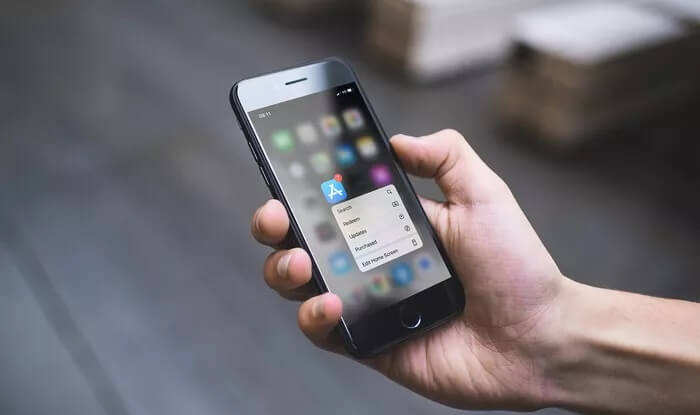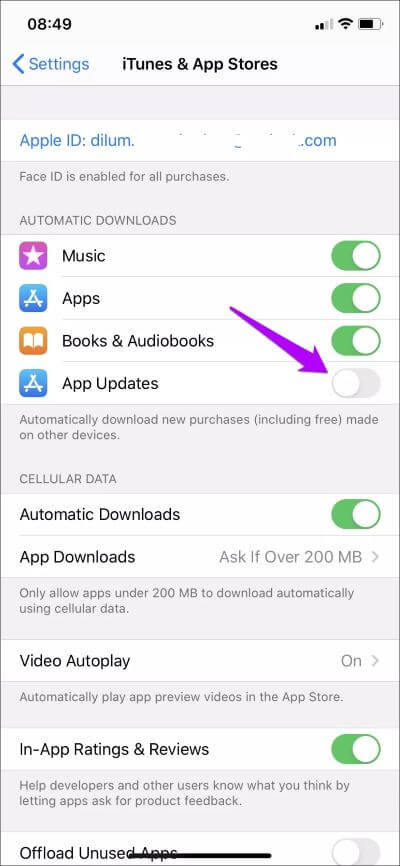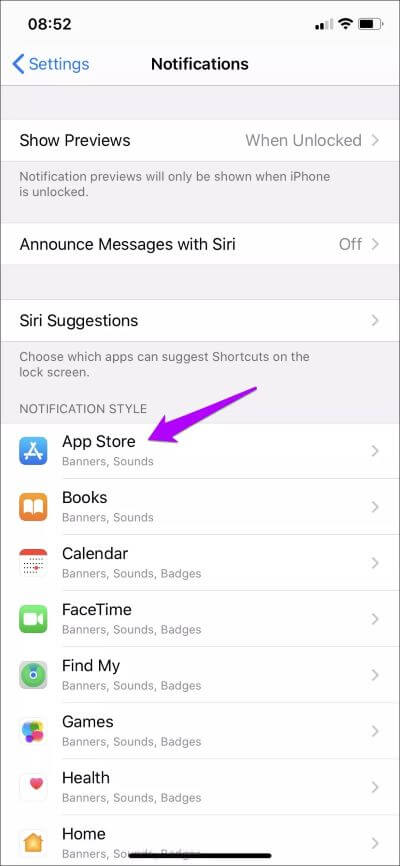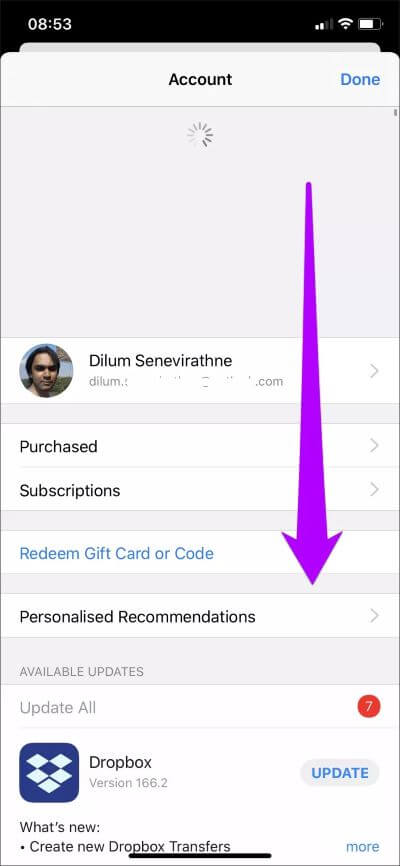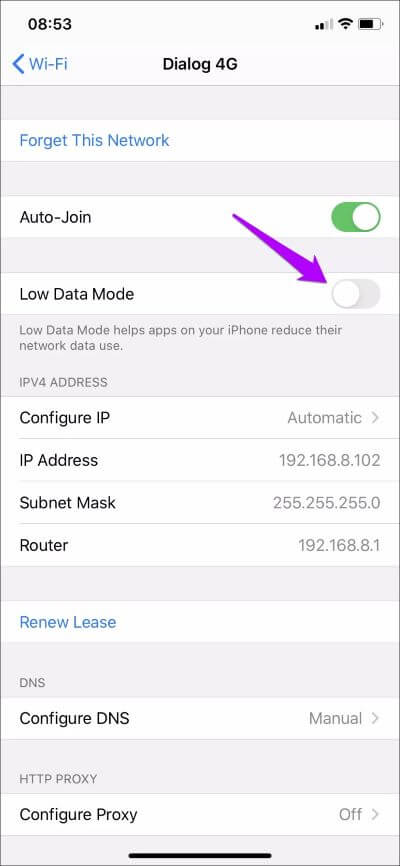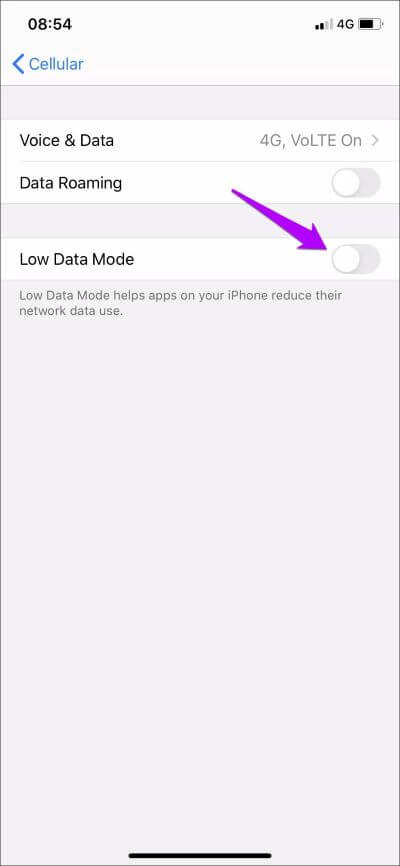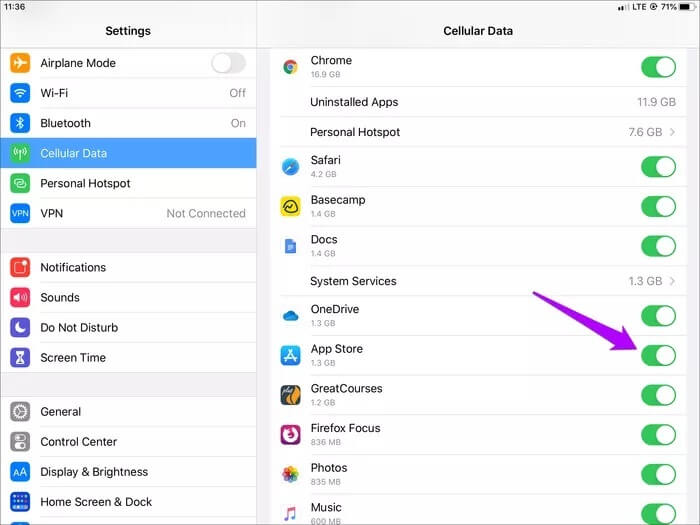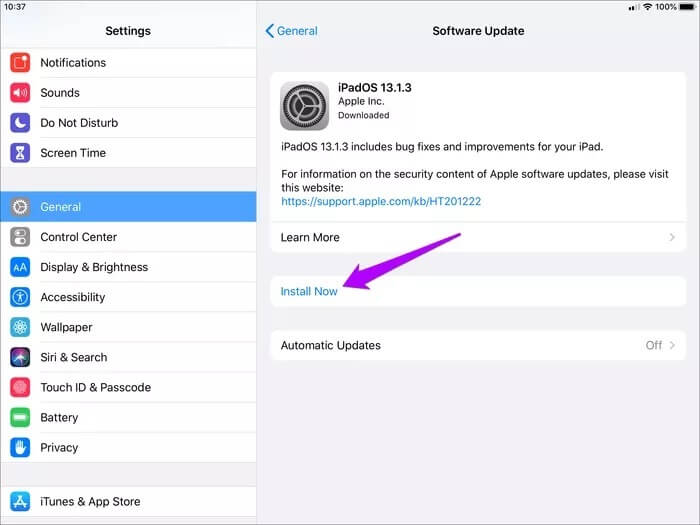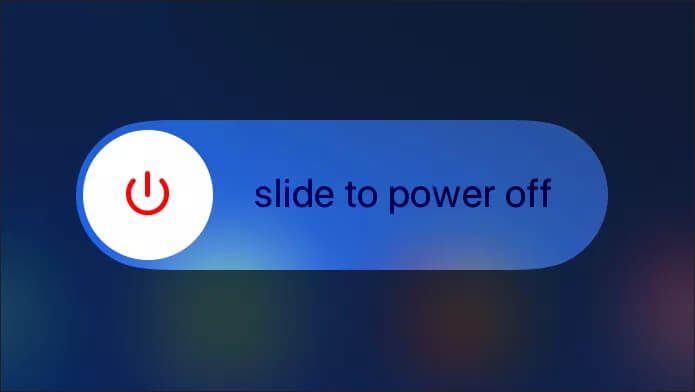iOS 13 및 iPadOS에서 App Store 배지가 나타나지 않는 문제를 수정하는 방법
설치하기 전에 보류 중인 앱 업데이트가 있는지 알고 싶습니다. 이렇게 하면 내가 주시하고 있는 멋진 기능에 대한 릴리스 정보를 확인할 수 있습니다. 이를 위해 App Store의 알림 배지에 의존합니다. 그러나 최근에 iOS 13 및 iPadOS를 실행하는 iPhone 및 iPad에 표시되지 않는 문제가 발생했습니다.
처음에는 App Store 배지가 표시되지 않는 것이 또 다른 기술적인 문제라고 생각했습니다. iOS 13과 iPadOS에는 많은 버그가 있었습니다. 그러나 여러 iOS 및 iPadOS 업데이트가 문제를 해결하지 못한 후 App Store 배지 알림을 다시 표시하는 비교적 쉬운 방법을 찾았습니다. 저에게 효과가 있었던 방법과 만약을 대비하여 다루어야 할 몇 가지 다른 지침을 공유하겠습니다.
1. 자동 앱 업데이트 비활성화
필자의 경우 App Store 알림 배지가 표시되지 않는 이유는 iPhone 및 iPad에서 자동 앱 업데이트를 활성화했기 때문입니다. 말이 되지만 보류 중인 업데이트에 대해 미리 알아보는 것보다 내 앱이 자동으로 업데이트되는 편의성을 포기하는 편이 낫습니다.
자동 앱 업데이트를 비활성화하려면 iPhone 또는 iPad에서 설정 앱을 열어 시작하십시오. 그런 다음 아래로 스크롤하여 iTunes 및 App Store를 누릅니다. 다음 화면에서 앱 업데이트 옆의 스위치를 끕니다(활성화된 경우). 이렇게 하면 알림 배지가 다시 표시됩니다.
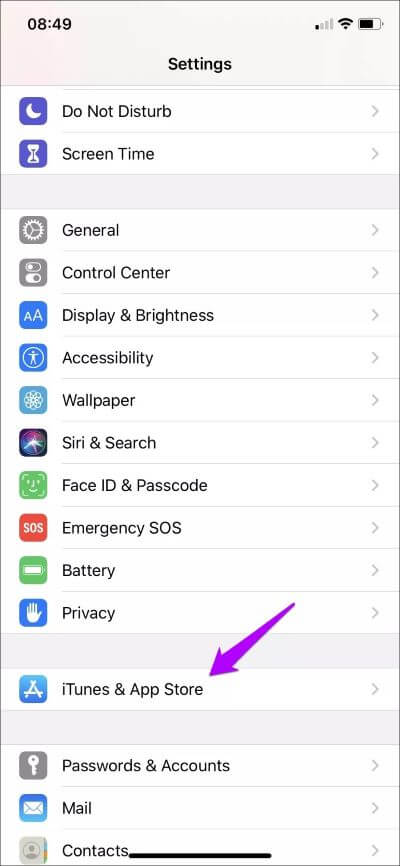
안타깝게도 이 문제를 해결할 방법이 없습니다. 자동 앱 업데이트가 켜져 있는 경우 App Store 알림 배지를 다시 받으려면 해당 기능을 비활성화해야 합니다.
2. 배지 알림 활성화
자동 앱 업데이트를 꺼도 앱 업데이트에 대한 배지 알림을 받지 못한다면 App Store의 알림 설정을 확인해야 합니다. 이전에 이 기능을 끄고 잊어버렸을 수 있습니다.
옵션을 클릭하여 시작 공지 사항 시작하다 iPhone/iPad 설정 앱. 다음 화면에서 앱 스토어. 배지 옆에 있는 스위치를 켜면(비활성화된 경우) 준비가 완료됩니다.
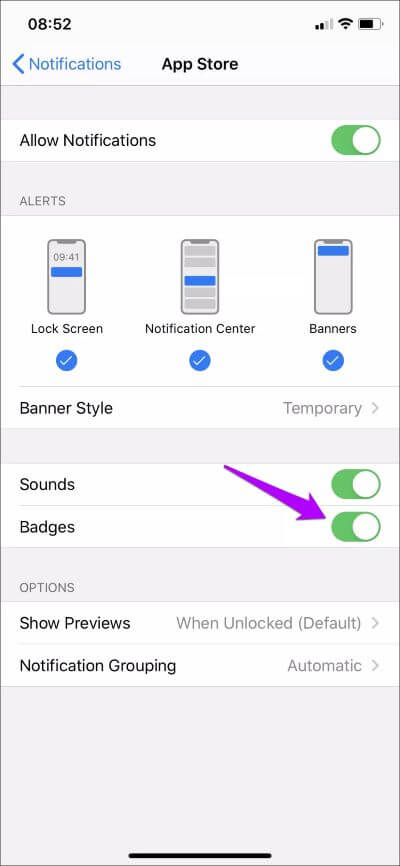
3. 수동으로 업데이트 확인
App Store 아이콘에 알림 배지가 표시되지 않으면 일반적으로 iPhone 또는 iPad에 대해 보류 중인 앱 업데이트가 없음을 나타냅니다. 그러나 iOS 13 및 iPadOS는 기기가 전원에 연결되어 있을 때와 같이 주기적으로만 업데이트를 확인합니다. 업데이트가 출시된 후 배지 알림이 표시되지 않더라도 걱정하지 마세요.
그러나 원하는 경우 수동 업데이트 확인을 시작할 수도 있습니다. 여러 가지 방법이 있지만 가장 빠른 방법은 App Store 아이콘에서 햅틱 터치 제스처를 수행한 다음 업데이트를 누르는 것입니다. 표시되는 계정 화면에서 아래로 스와이프하여 최신 업데이트를 강제로 확인합니다. 알림 배지가 즉시 나타납니다.
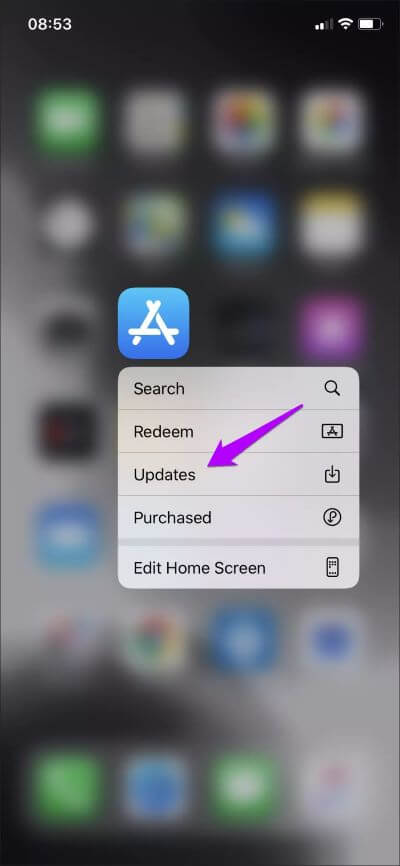
4. 낮은 데이터 모드 비활성화
iOS 13 및 iPadOS의 저데이터 모드는 iPhone 및 iPad에서 데이터 사용량을 줄이는 매우 유용한 기능입니다. 하지만 이 기능을 켜면 대부분의 기본 앱이 특정 기능을 완전히 중지합니다. 업데이트 확인을 직접 시작하지 않는 한 App Store에서 배지 알림을 표시하지 못하는 경우 이것이 이유일 수 있습니다. 낮은 데이터 모드를 비활성화하면 문제가 해결될 가능성이 높습니다.
Wi-Fi 연결에 대해 낮은 데이터 모드를 비활성화하려면 설정 앱 내에서 Wi-Fi를 누릅니다. Wi-Fi 연결 옆에 있는 i 모양 아이콘을 클릭하여 따르십시오. 다음 화면에서 저데이터 모드 옆의 스위치를 끕니다.
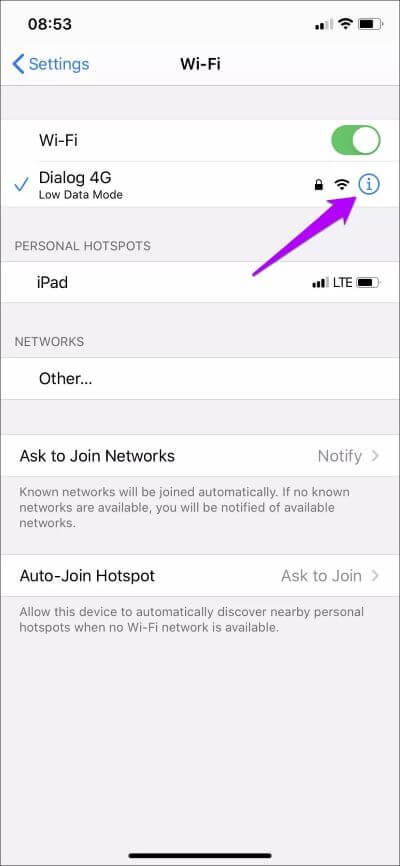
모바일 네트워크 연결에 대해 낮은 데이터 모드를 비활성화하려면 설정 앱 내에서 셀룰러 네트워크를 누릅니다. 그런 다음 셀룰러 데이터 옵션을 탭한 다음 저데이터 모드 옆의 스위치를 끕니다.
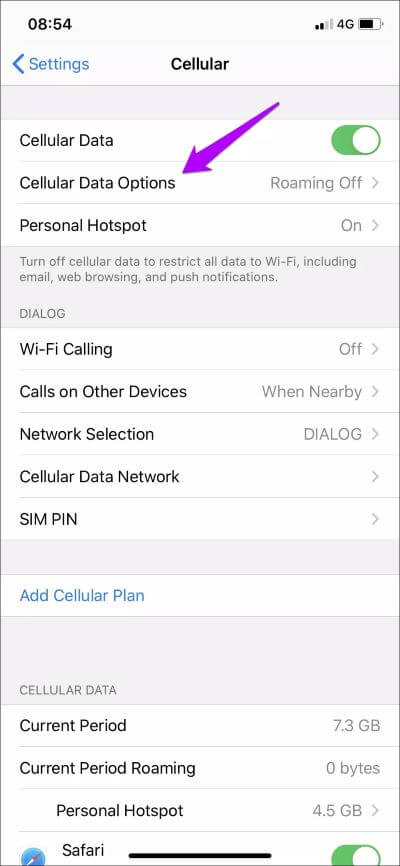
낮은 데이터 모드를 끄면 iPhone 또는 iPad가 평소보다 더 많은 데이터를 소비하게 됩니다.
5. 셀룰러 데이터 활성화
iPhone 또는 iPad에서 활성 셀룰러 데이터에 대한 App Store 배지 알림이 표시되지 않으면 App Store에 실제로 셀룰러 데이터를 사용하는 데 필요한 권한이 있는지 확인해야 합니다.
이렇게 하려면 설정 앱 내에서 셀룰러(또는 iPad의 셀룰러 데이터)를 탭한 다음 App Store 옆의 스위치가 켜져 있는지 확인합니다.
6. IOS 13 및 iPadOS 업데이트
iOS 13 및 iPadOS는 버그로 가득 차 있습니다. 문제가 표시되지 않는 App Store 배지는 내 경우 오류나 충돌과 관련이 없지만 귀하의 문제일 수 있습니다. 위의 문제 해결 팁이 도움이 되지 않으면 iPhone 또는 iPad용 최신 업데이트를 적용해 보십시오.
그렇게 하려면 설정 앱을 열고 일반을 누른 다음 소프트웨어 업데이트를 누릅니다. 업데이트가 나열되면 지금 설치를 탭합니다.
7. iPhone/iPad를 다시 시작합니다.
App Store와 관련된 사소한 기술적 문제를 해결하는 또 다른 유용한 방법은 iPhone 또는 iPad를 다시 시작하는 것입니다.
Face ID 기능이 있는 iPhone 및 iPad에서는 전원 및 볼륨 크게 또는 볼륨 작게 버튼을 잠시 누르고 있습니다. 슬라이드하여 전원 끄기 메시지가 표시되면 위로 살짝 밀어 장치를 끕니다.
Touch ID 기능을 지원하는 장치에서 전원 버튼을 길게 누르면 슬라이드하여 전원 끄기 프롬프트에 액세스할 수 있습니다.
iPhone 또는 iPad가 꺼지면 전원 버튼을 길게 눌러 다시 켜십시오.
영예
iOS 및 iPadOS 앱은 빠른 업데이트 주기를 거치며 항상 주요 기능과 개선 사항을 받는 경우가 많습니다. 따라서 즐겨찾는 앱을 설치하기 전에 보류 중인 업데이트가 있는지 확인하는 것이 중요합니다. 이렇게 하면 최신 추가 사항을 절대 놓치지 않을 것입니다.
App Store 배지에 문제가 표시되지 않는 가장 큰 이유는 자동 업데이트이지만 다른 수정 사항도 문제를 해결하는 데 도움이 됩니다. 그러나 다른 문제 해결 팁을 알고 있다면 아래에 댓글을 달아 알려주십시오.